如何在win10系统中用Excel快速查看签到表?
如何用Excel快速查看签到表?有些考勤人员经常在Excel中查看签到人员名单,但是仅凭肉眼很难判断人员是否缺席,那么如何在Excel中快速查看人员名单呢?让我们和不知道的朋友一起了解更多吧!
请在使用前准备好Excel,并在下面提供下载地址:
软件名称:Excel2007绿色版简化免费[58MB]软件大小:58MB更新时间:2016-06-27立即下载Excel快速检查签到表的图形教程:
第一种方法,
这里,我们准备一个表格作为例子。左栏为全员名单,右栏为实际人员名单,需在全员名单中勾选,如图。
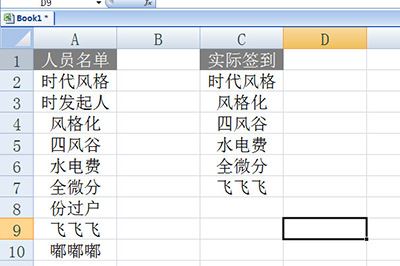
我们只需要使用COUNTIF函数,其中第一个参数是选择要检查的范围,第二个参数是检查表格中第一个单元格的名称。关键点来了。填好之后,我们在第一个参数的单元格区域选择它,按F4键将地址设置为绝对地址,也就是加上美元符号。
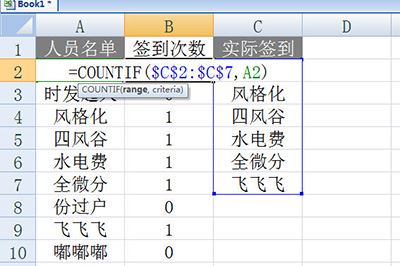
最后进入下拉填写,这样就可以一目了然人员列表中谁到了谁没到。
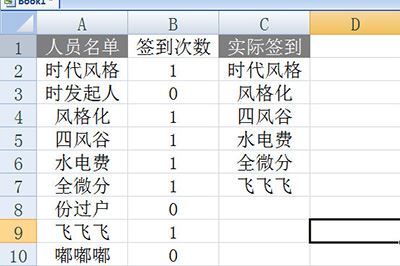
第二种方法,
首先,为了解决excel如何快速检查登录表单的问题,我们需要打开我们的电脑,进入电脑的桌面,打开我们的Excel文件,选择所有的数据。
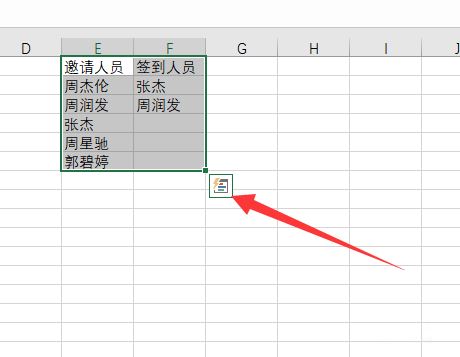
然后,我们需要做的是点击开始菜单下的条件格式,在弹出的下拉菜单中,我们选择高亮显示单元格规则。
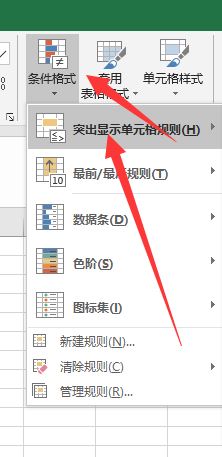
之后我们需要做的是,在通过单击突出显示单元格规则弹出的下拉菜单中,我们需要选择重复的值。
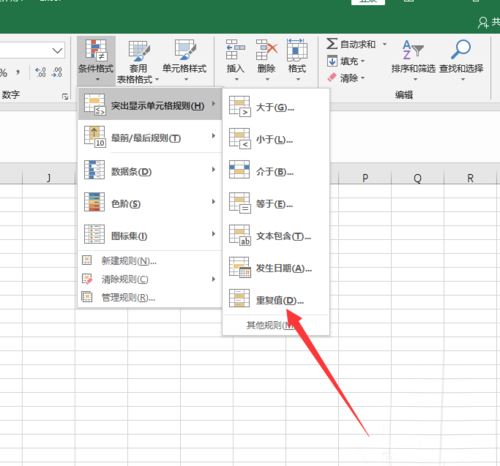
我们最后需要做的就是,在弹出的窗口中,选择重复,选择一种填充颜色,点击确定,那么没有颜色填充的单元格就意味着没有登录人。
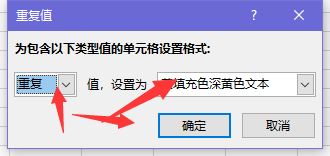
结束摘要
首先选择所有数据。
然后单击条件格式,并选择突出显示单元格规则。
然后选择一个重复值。
最后,选择重复,选择填充颜色,然后单击确定。
结束注意:一定要选择明显的填充颜色。
上面边肖分享的COUNTIF功能是快速统计入住人员,不仅可以检查入住人数,还可以统计入住人数。关键是简单快捷。需要朋友一起学习!
版权声明:如何在win10系统中用Excel快速查看签到表?是由宝哥软件园云端程序自动收集整理而来。如果本文侵犯了你的权益,请联系本站底部QQ或者邮箱删除。

















